联想YOGA BOOK with Windows® 用户使用向导
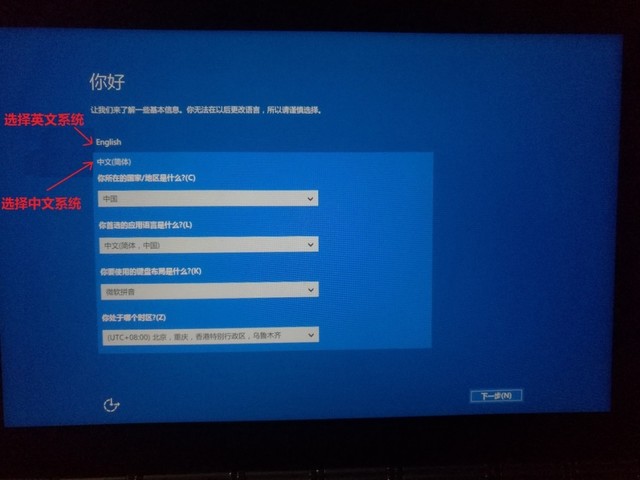 一、 首次开机流程及操作
首次启动YOGA BOOK请按照下列步骤操作:
1. 长按机身右侧电源键两秒
2. 这时在机器的左侧侧面的白色指示灯开始闪烁,此时设备开机进入首次启动步骤
3. 首次启动大约需要等待50秒左右,请等待屏幕出现Lenovo 图标,然后系统会显示如下界面,在这里请选择你的国家、语言和时区等信息,下文以中文为例进行说明。
请注意:语言设置仅可设置一次,请务必确认首选语言已经正确选取:
一、 首次开机流程及操作
首次启动YOGA BOOK请按照下列步骤操作:
1. 长按机身右侧电源键两秒
2. 这时在机器的左侧侧面的白色指示灯开始闪烁,此时设备开机进入首次启动步骤
3. 首次启动大约需要等待50秒左右,请等待屏幕出现Lenovo 图标,然后系统会显示如下界面,在这里请选择你的国家、语言和时区等信息,下文以中文为例进行说明。
请注意:语言设置仅可设置一次,请务必确认首选语言已经正确选取:
 选择完毕后点击“下一步”
这里显示微软Windows 授权协议和联想软件授权协议,点击“接受”
选择完毕后点击“下一步”
这里显示微软Windows 授权协议和联想软件授权协议,点击“接受”
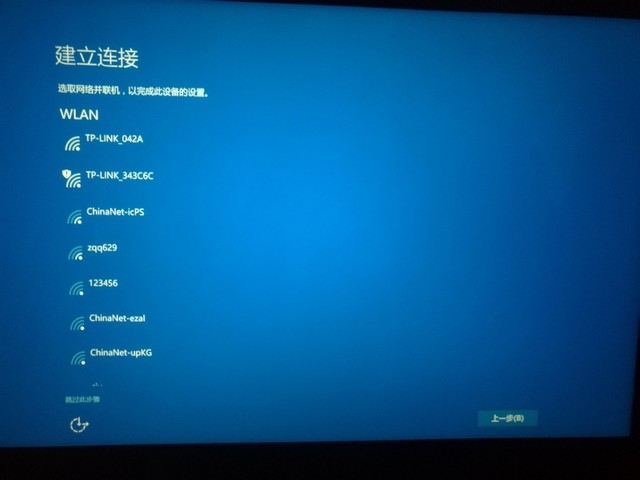 然后进入无线网络设置界面如下图(建议选择左下角的“跳过此步骤”,因为联网后Windows 会启动自动更新并下载升级包,将导致系统响应速度变慢):
然后进入无线网络设置界面如下图(建议选择左下角的“跳过此步骤”,因为联网后Windows 会启动自动更新并下载升级包,将导致系统响应速度变慢):
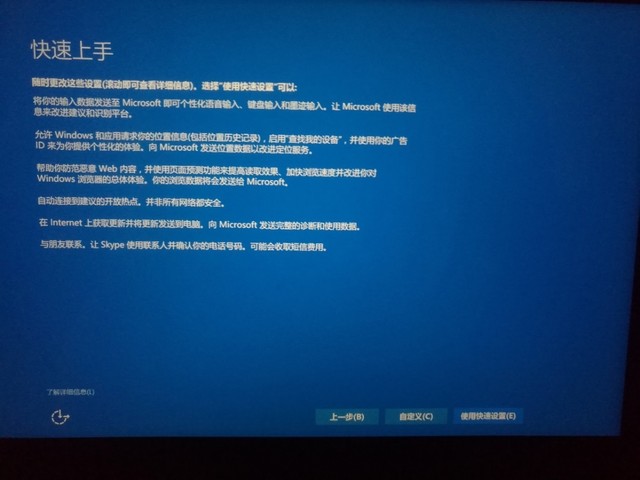 接下来进行个性化设置,你可以选择“ 使用快速设置”来快速通过这一步骤,也可以选择“自定义”来配置具体的系统设置
接下来进行个性化设置,你可以选择“ 使用快速设置”来快速通过这一步骤,也可以选择“自定义”来配置具体的系统设置
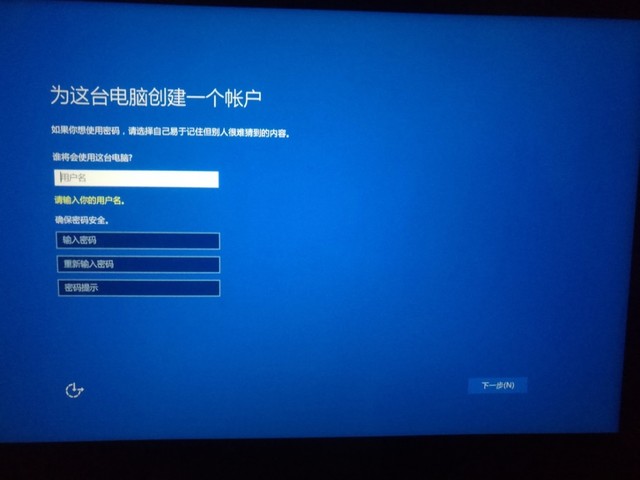 然后请新建一个用户名,该用户名指登录本机的账户名称,你可以随意输入自己喜欢的名字。同时,建议设置密码和密码提示问题以增强账户安全性。
注意:用户密码一旦设置,请务必牢记密码,否则系统将无法登录。
然后请新建一个用户名,该用户名指登录本机的账户名称,你可以随意输入自己喜欢的名字。同时,建议设置密码和密码提示问题以增强账户安全性。
注意:用户密码一旦设置,请务必牢记密码,否则系统将无法登录。
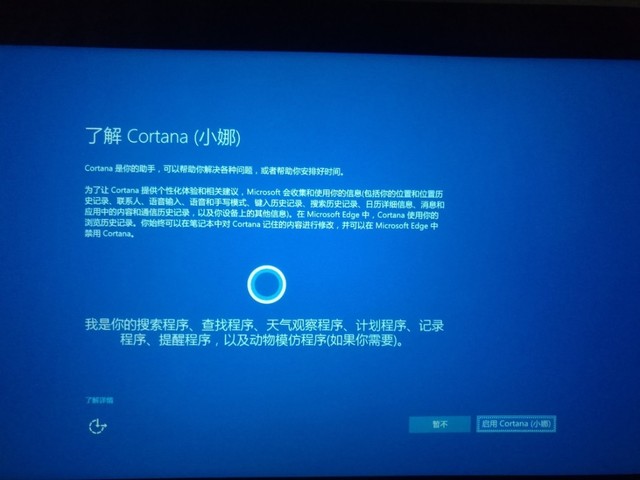 设置“微软Cortana(小娜)”,Cortana(小娜)是微软提供的语音智能助手,你可以选择启用或者暂不启用。关于Cortana(小娜)的详细介绍以及具体使用方法可以访问微软网站进行更多了解。
设置“微软Cortana(小娜)”,Cortana(小娜)是微软提供的语音智能助手,你可以选择启用或者暂不启用。关于Cortana(小娜)的详细介绍以及具体使用方法可以访问微软网站进行更多了解。
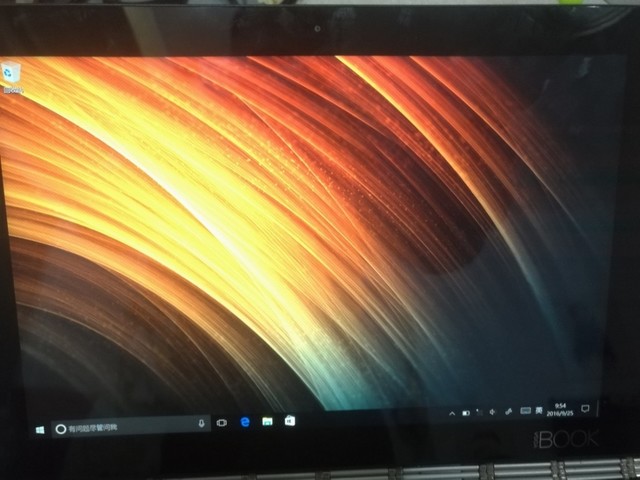 接下来我们就可以进入系统桌面了,至此首次开机的配置步骤已经全部完成,开始你的YOGA BOOK之旅吧!
(特别提醒:设备首次联网后,Windows将自动启动系统更新,该过程持续的时间视网络速度而定,一般需要半小时到数小时不等。自动更新过程中可能导致系统速度变慢,响应迟钝等现象,这些现象会在系统自动更新完成后消失)
接下来我们就可以进入系统桌面了,至此首次开机的配置步骤已经全部完成,开始你的YOGA BOOK之旅吧!
(特别提醒:设备首次联网后,Windows将自动启动系统更新,该过程持续的时间视网络速度而定,一般需要半小时到数小时不等。自动更新过程中可能导致系统速度变慢,响应迟钝等现象,这些现象会在系统自动更新完成后消失)
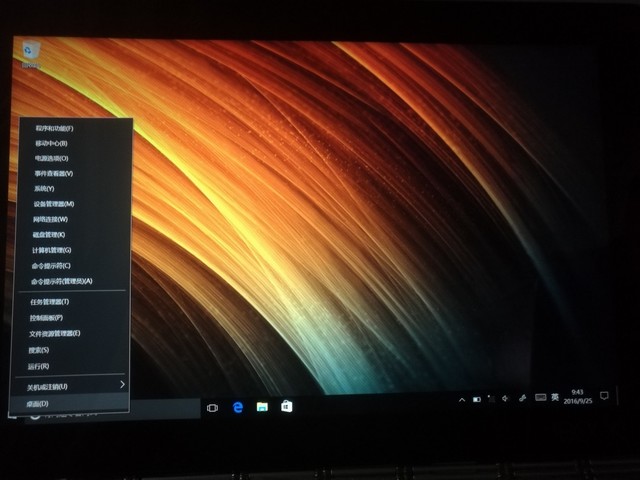 二、Halo Keyboard 介绍及配置
YOGA BOOK配备的Halo Keyboard是革命性的新式键盘,不仅拥有双马达触感震动反馈,而且具备主动学习算法,可以不断调整和优化输入准确率以达到最佳输入效果。你还可以按照下面的步骤设置键盘的属性:
长按屏幕左下角开始菜单或用触摸板右键点击开始菜单,弹出对话框如下图,选择“控制面板”:
二、Halo Keyboard 介绍及配置
YOGA BOOK配备的Halo Keyboard是革命性的新式键盘,不仅拥有双马达触感震动反馈,而且具备主动学习算法,可以不断调整和优化输入准确率以达到最佳输入效果。你还可以按照下面的步骤设置键盘的属性:
长按屏幕左下角开始菜单或用触摸板右键点击开始菜单,弹出对话框如下图,选择“控制面板”:

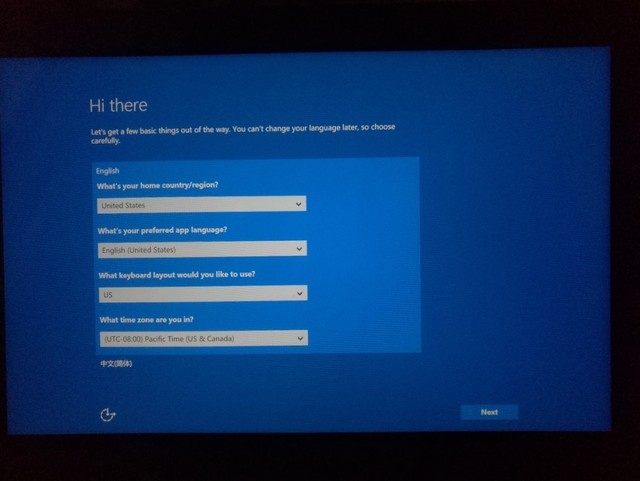
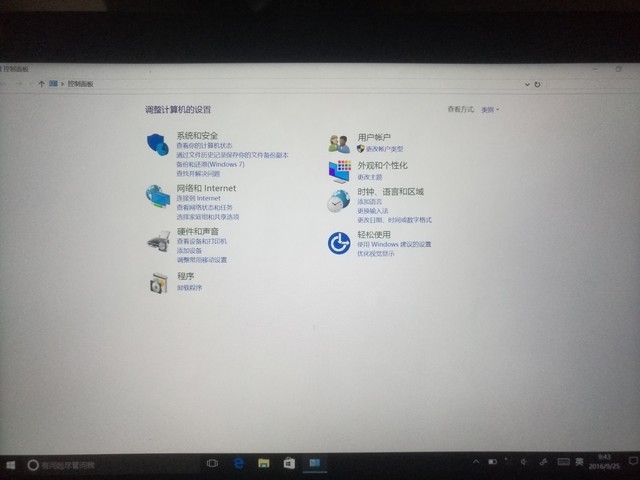
推荐经销商